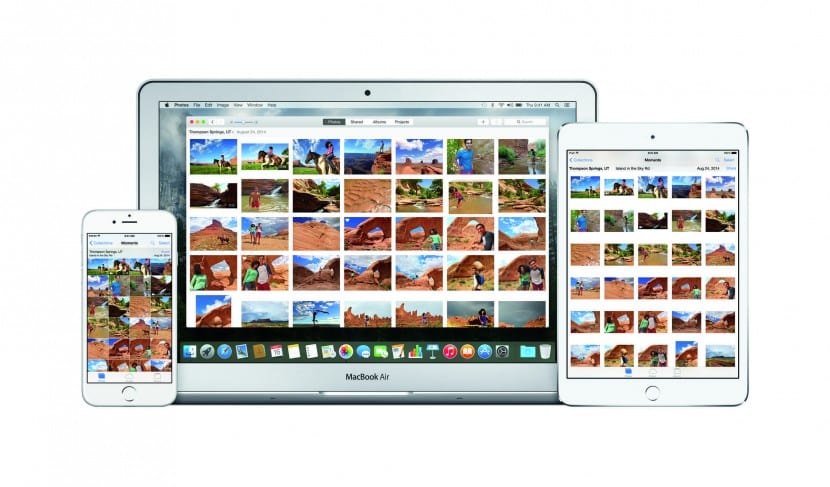
Kami berada di salah satu momen dalam setahun di mana kami mengambil lebih banyak foto. Entah karena kita memiliki kesempatan untuk melakukan perjalanan, atau karena hari-hari yang lebih panjang dan memungkinkan kita untuk menikmati pantai, pegunungan, atau mengapa tidak, kota atau kota kecil yang ingin kita miliki di antara kenangan kita.
Saat ini ada banyak perangkat yang kami gunakan untuk ini. Ponsel yang selalu menemani kita, tetapi juga kamera foto atau kamera olahraga. Dalam perjalanan pulang, mudah bagi tim kami untuk tidak menampilkan metadata tanggal dan waktu dengan benar, dan karena itu, ketika kita ingin menemukan foto atau video yang sangat kita sukai, mari buang banyak waktu sampai kita menemukannya. Kali ini kita akan lihat bagaimana Foto dan Video ini disusun di aplikasi Foto.
Untuk ini, saran saya adalah mulai dengan foto yang diambil dengan ponsel. Ponsel umumnya menyinkronkan Tanggal dan Waktu dengan operator dan oleh karena itu biasanya akurat. Pilihan yang tidak perlu tapi saya mendapatkan banyak darinya, adalah memiliki Tempat, sehingga kami dapat menemukan tempat yang sangat kami sukai.
Langkah kedua adalah membuang foto masing-masing tim secara terpisah, dan kami membandingkan foto tim kami dengan yang diambil pada waktu yang sama (perkiraan), dengan foto yang diambil dengan ponsel sehingga jika ada perbedaan, menyesuaikan waktu akan lebih memudahkan kami.
Jika mereka berbeda, kita harus pergi «Gambar / Setel Tanggal dan Waktu ...». Panel seperti berikut akan terbuka:

Di dalam kotak dia memberi tahu kami tentang Tanggal dan Waktu yang telah diinformasikan oleh Foto dan menyarankan untuk mengubahnya. Sesimpel itu, Anda akan mengatur foto-foto dalam urutan kronologis. Tindakan ini dapat dilakukan dengan foto serentak sebanyak yang Anda inginkan, dengan memperhatikan interval waktu yang ada di antara mereka, yaitu, foto yang dipilih tidak akan semuanya memiliki Waktu dan Tanggal yang sama, tetapi akan disesuaikan berdasarkan yang pertama dengan interval yang sama saat mereka mulai.
Akhirnya, jika membuang semuanya pada saat yang sama dan tidak mengetahui referensi mana yang bagus, file album pintar mereka bisa menjadi penyelamatmu. Mengklik File / Album Cerdas Baru, Kami akan membuat album khusus dengan karakteristik yang kami inginkan. Dalam hal ini, kami memilih «Model Kamera» dan kami akan memberi tahu Anda beberapa informasi tentang kamera: merek, model, dll. Ini secara otomatis akan membuat album dengan kamera itu, yang akan membantu kita mengidentifikasi foto yang harus kita sesuaikan.
